Comment ajouter un utilisateur à Windows 10 avec ou sans connexion
D'après nos recherches, la majorité des familles partagent leur PC. Heureusement, Windows permet d'ajouter plusieurs comptes locaux sur un même PC. Cela permet aux utilisateurs de gérer leurs paramètres, la disposition du bureau, leurs documents, leurs favoris de navigateur et leurs applications. Les utilisateurs de PC disposent de plusieurs moyens pour ajouter un utilisateur sur Windows 10 et versions antérieures. Ce guide vous présentera les méthodes éprouvées et vous expliquera chacune d'elles étape par étape.

Dans cet article:
- Partie 1 : Ajouter un nouvel administrateur/utilisateur à Windows 10/11 sans privilèges d'administrateur
- Partie 2 : Comment ajouter un utilisateur Windows 10 dans l'application Paramètres
- Partie 3 : Comment ajouter un utilisateur Windows 10 avec Netplwiz
- Partie 4 : Comment ajouter un utilisateur Windows 10 via la gestion de l'ordinateur
- Partie 5 : Comment ajouter un utilisateur Windows 10 via l'invite de commande
Partie 1 : Ajouter un nouvel administrateur/utilisateur à Windows 10/11 sans privilèges d'administrateur
Cette méthode fonctionne pour les personnes qui souhaitent ajouter un compte local sur Windows 10 ou 11 mais qui sont confrontées à des limitations telles que l'oubli du mot de passe d'origine, le manque de privilèges d'administrateur ou se voir refuser l'autorisation de modifier le mot de passe administrateurUtilisez le programme suivant et ignorez toutes les limitations lors de l’ajout d’un utilisateur local sur Windows 10 et 11.

4 000 000+ téléchargements
Ajoutez un nouvel utilisateur à votre PC sans vous connecter à l'aide de l'édition Ultimate.
Créez facilement un compte administrateur ou standard.
Réinitialiser les mots de passe des comptes existants.
Compatible avec Windows 11/10/8/7/XP/Vista.
Comment ajouter un compte local sur Windows 10
Créer un support de démarrage
Installez le meilleur logiciel d'ajout d'utilisateurs sur un autre PC et lancez-le. Insérez un CD/DVD vierge ou une clé USB dans le PC. Sélectionnez le disque ou la clé USB dans le menu déroulant, puis cliquez sur le bouton Graver un CD/DVD ou Graver USB bouton pour créer un disque de réinitialisation de mot de passe Windows.

Ajouter un utilisateur
Une fois le support de démarrage terminé, retirez-le du PC et insérez-le dans votre ordinateur. Redémarrez votre ordinateur : il devrait démarrer sur le support. Sinon, vous devrez ajuster le menu de démarrage manuellement. Cliquez ensuite sur le bouton Ajouter un utilisateur bouton. Saisissez le nom d'utilisateur et le mot de passe dans les champs, puis appuyez sur D'ACCORD.

Redémarrez votre PC
Enfin, cliquez sur le Redémarrer pour accéder à l'écran de connexion. Saisissez ensuite le nouveau nom d'utilisateur et le nouveau mot de passe pour le vérifier.

Partie 2 : Comment ajouter un utilisateur Windows 10 dans l'application Paramètres
L'application Paramètres vous permet de personnaliser tous les paramètres système sous Windows 11/10. C'est un moyen simple d'ajouter un compte local à Windows 10. Pour créer un compte administrateur, vous devez d'abord vous connecter à un compte administrateur.
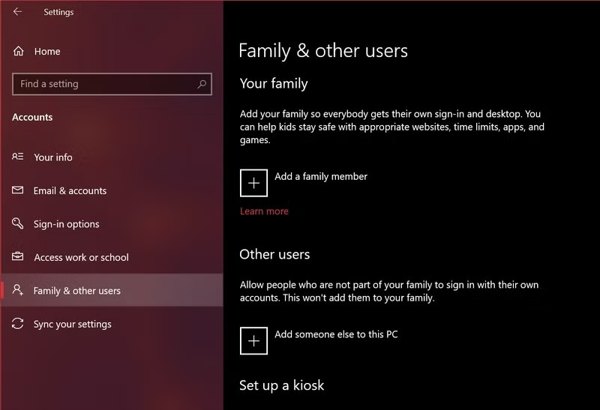
Allez à la Commencer menu, rechercher Réglages, et ouvrez l'application.
Se diriger vers Comptes et choisissez Famille et autres utilisateurs sur le côté gauche.
Cliquez sur Ajouter quelqu'un d'autre à ce PC sous le Autres utilisateurs titre. Ensuite, choisissez Ajouter un utilisateur sans compte Microsoft option.
Saisissez le nom d'utilisateur et le mot de passe du compte et suivez les instructions pour le compléter.
Partie 3 : Comment ajouter un utilisateur Windows 10 avec Netplwiz
Netplwiz est le panneau de configuration des comptes. Il permet aux utilisateurs de gérer tous les comptes utilisateurs d'un PC. Autrement dit, c'est une autre façon d'ajouter un compte utilisateur sous Windows 10, et de le réinitialiser ou de le supprimer.
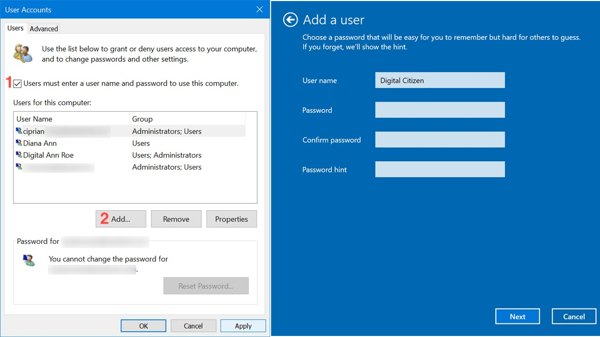
appuyez sur la Gagner + R touches de votre clavier pour ouvrir Courir. Entrer netplwiz et frappe Entrer.
Clique le Ajouter bouton, frapper Se connecter sans compte Microsoft lien et appuyez sur le Compte local bouton.
Ensuite, saisissez votre nom d'utilisateur et votre mot de passe, puis saisissez à nouveau le mot de passe et définissez un indice de mot de passe. Cliquez sur Prochain, et frappez Finir pour le confirmer.
Partie 4 : Comment ajouter un utilisateur Windows 10 via la gestion de l'ordinateur
La Gestion de l'ordinateur est une méthode traditionnelle pour ajouter un utilisateur sous Windows 10 et versions antérieures. Bien entendu, cette méthode ne permet que de créer des comptes locaux. De plus, elle ne permet pas d'ajouter d'indice de mot de passe à votre compte.
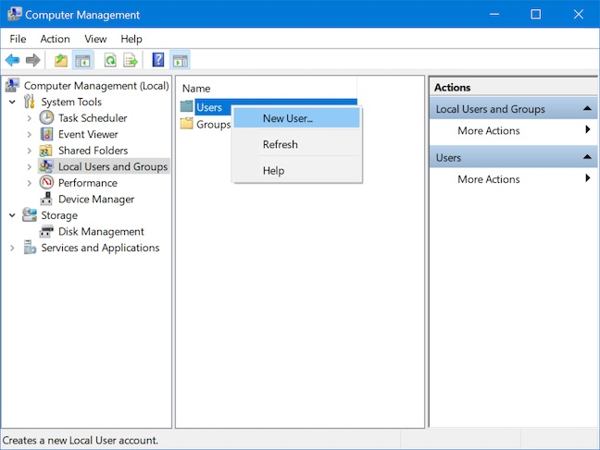
Faites un clic droit sur le Commencer menu et choisissez Gestion d'ordinateur.
Cliquez et développez le Outils système entrée et choisissez Utilisateurs et groupes locaux.
Faites un clic droit sur le Utilisateurs dossier dans le volet de droite et choisissez Nouvel utilisateurEnsuite, remplissez le nom d'utilisateur et le mot de passe, puis cliquez sur Créer.
Partie 5 : Comment ajouter un utilisateur Windows 10 via l'invite de commande
La dernière méthode, mais non la moindre, consiste à ajouter des comptes locaux sous Windows 10 via l'invite de commandes. Elle permet de créer un compte utilisateur en ligne de commande. Bien sûr, cette méthode requiert des compétences techniques. Vous pouvez également utiliser Invite de commandes pour contourner le mot de passe administrateur Windows.

Ouvrez le Commencer menu, rechercher commande, faites un clic droit sur le Invite de commandes application et choisissez Exécuter en tant qu'administrateur.
Tapez la commande nom d'utilisateur net mot de passe /add et frappe Entrer. Remplacez le Nom d'utilisateur et mot de passe dans la commande vers votre nouveau compte et mot de passe.
Si vous voyez une réponse, La commande s'est terminée avec succès, cela signifie que la création du compte a réussi.
Conclusion
Ce guide vous indique cinq façons de ajouter des utilisateurs sur Windows 10. Vous pouvez lire notre guide, choisir une méthode appropriée et suivre nos étapes pour terminer le travail. imyPass Windows Password Reset vous permet de créer un compte local sans connexion.
Solutions chaudes
-
Conseils Windows
- Supprimer le compte administrateur sous Windows
- Supprimer le mot de passe de connexion sous Windows 10
- Réinitialiser l'ordinateur portable Acer
- Réinitialisation d'usine de Windows sans mot de passe
- Obtenez les privilèges d'administrateur sur Windows 10
- Réinitialisation d'usine de l'ordinateur portable ASUS
- Réinitialisation d'usine d'un ordinateur portable Dell
- Réinitialisation d'usine d'un ordinateur portable HP
-
Mot de passe Windows
-
Réparer Windows
-
Conseils sur le mot de passe
Réinitialisation du mot de passe Windows
Réinitialiser le compte administrateur/utilisateur Windows
Télécharger Télécharger
